|
HOLIDAY DREAM
Ringrazio Ines per avermi permesso di tradurre questo tutorial.
qui puoi trovare qualche risposta ai tuoi dubbi. Se l'argomento che ti interessa non è presente, ti prego di segnalarmelo. Questo tutorial è stato scritto con PSP 9, ma può essere eseguito anche con le altre versioni di PSP. Occorrente: Materiale qui Tubes: Yoka-Photos-Models-lady200208, beautifulIslandSceneSunset di Silvie, GxChic_BlinginGarden_bling, shells-sdh, testo "DreamngOfMyParadise" Filtri: Filters Unlimited qui Graphics Plus qui Xero - Porcelain qui DSB Flux qui Flaming Pear - Flood qui 1. Apri una nuova immagine trasparente 700 x 500 pixels. Imposta il colore di primo piano con #6dbdd8, e il colore di sfondo con #246992. Crea un Gradiente di primo piano/sfondo, stile lineare, con i seguenti settaggi:  Riempi  l'immagine trasparente con il gradiente. l'immagine trasparente con il gradiente.Effetti>Plugins>Dsb flux - Linear Transmission:  Effetti>Effetti di bordo>Aumenta. 2. Livelli>nuovo livello raster. Cambia i settaggi del gradiente:  Riempi  questo livello con il gradiente. questo livello con il gradiente.Selezione>Seleziona tutto. Livelli>Nuovo livello raster. Apri il tube "beautifulIslandSceneSunset" di Silvie, e vai a Modifica>Copia. Torna al tuo lavoro e vai a Modifica>Incolla>Incolla nella selezione. Regola>Messa a fuoco>Metti a fuoco. Modifica>Ripeti messa a fuoco. Selezione>Nessuna selezione. Livelli>Unisci>Unisci giù. Effetti>Effetti di distorsione>Distorsione lente:  Immagine>Ridimensiona, al 90%, tutti i livelli non selezionato, ricampionamento bicubica:  Effetti>effetti 3D>Sfalsa ombra, con i seguenti settaggi, colore #184465.  Regola>Messa a fuoco>Metti a fuoco. 3. Sposta  l'immagine un po' più in alto a e a destra. l'immagine un po' più in alto a e a destra.Effetti>Plugins>Flaming Pear - Flood:   Apri il tube Yoka-Photos-Models-lady200208, e vai a Modifica>Copia. Torna al tuo lavoro e vai a Modifica>Incolla>Incolla come nuovo livello. Sposta  il tube a sinistra, come nel mio esempio. il tube a sinistra, come nel mio esempio.Effetti>Plugins>Xero - Porcelain:  Effetti>Effetti 3D>Sfalsa ombra, con i seguenti settaggi, colore #184465.  4. Apri il tube shells-sdh, e vai a Modifica>Copia. Torna al tuo lavoro e vai a Modifica>Incolla>Incolla come nuovo livello. Immagine>Ridimensiona, al 30%, tutti i livelli non selezionato, ricampionamento bicubica.  Sposta  le conchiglie in basso a destra, come nel mio esempio. le conchiglie in basso a destra, come nel mio esempio.Regola>Messa a fuoco>Metti a fuoco. Effetti>Plugins>Xero - Porcelain:  5. Apri il tube GxChic_BlinginGarden_bling. Posizionati sul livello "Curve" e vai a Modifica>copia. Torna al tuo lavoro e vai a Modifica>Incolla>Incolla come nuovo livello. Sposta  la decorazione in alto, come nel mio esempio. la decorazione in alto, come nel mio esempio.Livelli>Duplica. Immagine>Capovolgi. Immagine>Ridimensiona, all'85%, tutti i livelli non selezionato. Nella paletta dei livelli trascina questo livello sotto il livello delle conchiglie. Regola>Messa a fuoco>Metti a fuoco. Attiva il livello superiore (il tube originale). Regola>Messa a fuoco>Metti a fuoco. 6. Apri il tube con il testo "DreamngOfMyParadise", e vai a Modifica>Copia. Torna al tuo lavoro e vai a Modifica>Incolla>Incolla come nuovo livello. Sposta  il testo dove preferisci, o come nel mio esempio. il testo dove preferisci, o come nel mio esempio.Effetti>Effetti 3D>Sfalsa ombra, con i seguenti settaggi, colore #184465. 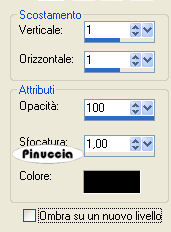 Modifica>Ripeti Sfalsa ombra. Regola>Messa a fuoco>Metti a fuoco. 7. Immagine>Aggiungi bordatura, 2 pixels, simmetriche, con il colore scuro di sfondo. Immagine>Aggiungi bordatura, 50 pixels, simmetriche, con il colore bianco. Seleziona questo bordo con la bacchetta magica  , tolleranza e sfumatura 0 , tolleranza e sfumatura 0 Cambia i settaggi del gradiente: 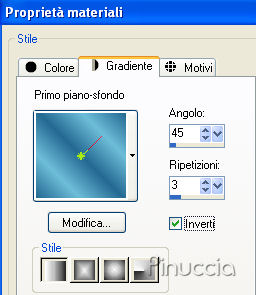 Riempi  la selezione con il gradiente. la selezione con il gradiente.Effetti>Plugins>Graphics Plus - Cross Shadow, con i settaggi standard.  Mantieni selezionato. Effetti>Plugins>Filters Unlimited 2.0 - Buttons and Frames - Mirrored Frame:  Effetti>Effetti di bordo>Aumenta. Selezione>Nessuna selezione. Immagine>Aggiungi bordatura, 2 pixels, simmetriche, con il colore scuro di sfondo. Immagine>Ridimensiona, a 650 pixels, o come preferisci. Aggiungi il tuo nome e/o il tuo watermark e salva in formato jpg. I tubes usati per questo esempio sono di Jet e Nightangel. L'immagine del torero è un mio tube ricavato da una foto trovata in rete.   Se hai problemi o dubbi, o trovi un link non funzionante, o anche soltanto per un saluto, scrivimi. 26 Febbraio 2008 |